台式电脑加新/旧机械硬盘+分区教程 旧机械硬盘可以装新电脑上吗?(2)
2018-10-08 14:29:18
来源:
装机之家
在机械硬盘插上SATA供电线与SATA数据线,如下图所示。

记得SATA数据线另一头需要与主板上的SATA口连接,找到主板上的SATA接口并插入,优先接到SATA3.0接口上(如果你机械硬盘是SATA2.0,你插到主板SATA3.0,也会降至2.0,而机械硬盘是SATA3.0,而主板上是SATA2.0,也会降至2.0,当然新电脑的主板肯定没有2.0接口,不用考虑)。
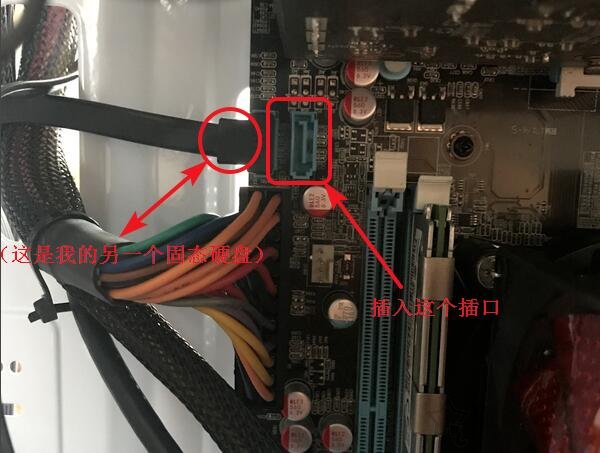
注:由于多硬盘接入有启动顺序,主板一般会有四个甚至更多的SATA接口(分别为SATA0、SATA1、SATA2、SATA3标识),主硬盘尽量接到主板SATA0标识上,重盘接到SATA1或者其它SATA接口,这是优先级,当然你懂得设置BiOS,也可以在BIOS中设置硬盘启动顺序。
机械硬盘怎么分区?
对于新硬盘,都是没有分区的,这时候你是无法在电脑中找到分区的,我们需要将电脑进行分区,就可以显示分区了,至于需要几个分区具体看自己需求了。关于硬盘分区可以在系统中的磁盘管理进行分区,当然也可以使用第三方分区软件,如disk genius、分区助手进行对磁盘的分区。如下图以disk genius分区软件为例,软件自行下载并安装。
我们打开disk genius软件之后,先选择的机械硬盘名称,点击“快速分区”,如下图所示。

选择你需要分区的数目,重盘去除主分区的勾选,设置划分每个硬盘的容量,最后点击确定即可完成硬盘分区,这时我们就可以在电脑中看到刚刚分好的每一个磁盘分区。
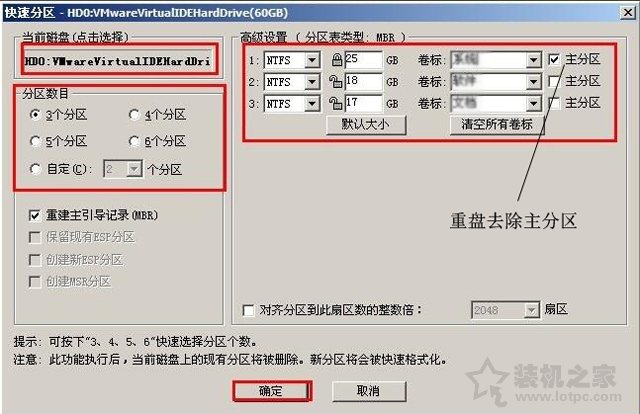
以上就是分享的台式电脑加新/旧机械硬盘教程以及硬盘分区教程,适用于增加新机械硬盘或者旧机械硬盘,旧硬盘有资料也可以不用分区,希望本文能够帮助到大家,关注装机之家,获得更多电脑知识。
- 2018年10月台式电脑CPU性能排行 十月最新版CPU天梯图
- 硬盘格式化时如何选择?硬盘格式FAT32、NTFS、exFAT的区
- 电脑不重装系统将硬盘SATA模式由IDE更改AHCI的方法
- 8款高性价比240G M.2 MVME固态硬盘推荐 M.2固态硬盘哪
- 威刚推出HD830三防硬盘:1.2米防摔+IP68级防水 坚固耐用
- NVMe M.2 SSD固态硬盘选购知识 买M.2 NVME固态硬盘要
- 固态硬盘寿命检测方法 怎么看SSD还能用多久?
- 2018年9月最新台式电脑CPU性能排行 九月最新版CPU天梯
- NVME固态硬盘安装系统教程 M.2 NVME固态如何装系统
- Bios开启CSM识别M.2固态硬盘方法 M.2固态硬盘无法识别







